Kako ukloniti zaštitu Excel radne knjige bez lozinke – TechCult
Miscelanea / / September 24, 2023
Excelove radne knjige često služe kao vrijedna spremišta podataka. Kako bi zaštitili ove informacije, korisnici obično štite svoje radne knjige lozinkama. Iako ova praksa učinkovito ograničava neovlašteni pristup pojedincima, također može ograničiti pristup ovlaštenim korisnicima u slučaju zaboravljenih lozinki. Stoga se postavlja pitanje kako skinuti zaštitu s Excel radne knjige bez lozinke od verzije 2013 nadalje? Pomoći ćemo vam u tome u današnjem članku.

Sadržaj
Kako ukloniti zaštitu Excel radne knjige bez lozinke
Lozinka se postavlja prije dijeljenja radne knjige s nekim kako bi se osiguralo da povjerljivi podaci ne padnu u pogrešne ruke. Ovo također jamči da se nikakve informacije ne dodaju ili uklanjaju bez vašeg znanja. Gubitak lozinke može predstavljati izazove u pristupu radnoj knjizi. Međutim, postoji više načina za zaštitu datoteke lozinkom, kao i za uklanjanje zaštite. Pogledajmo ih u nastavku.
1. metoda: korištenje VBA koda
Prva metoda za uklanjanje zaštite Excel radne knjige bez lozinke je korištenje VBA koda. Jednostavnim riječima, to je programski kod koji se može uređivati i automatski se generira kada korisnik snimi makro.
1. Otvorite zaštićenu lozinkom Excel list na vašem uređaju.
2. pritisni Alt + F1 tipke istovremeno za otvaranje Visual Basic Editora.
3. Desnom tipkom miša kliknite na naziv radne knjige u lijevom oknu vašeg zaslona.
4. Izaberi Umetnuti slijedi Modul.
5. Zalijepite sljedeće kodirati u prozoru koji se pojavi:
Sub PasswordBreaker() 'Breaks worksheet password protection. Dim i As Integer, j As Integer, k As Integer. Dim l As Integer, m As Integer, n As Integer. Dim i1 As Integer, i2 As Integer, i3 As Integer. Dim i4 As Integer, i5 As Integer, i6 As Integer. On Error Resume Next. For i = 65 To 66: For j = 65 To 66: For k = 65 To 66. For l = 65 To 66: For m = 65 To 66: For i1 = 65 To 66. For i2 = 65 To 66: For i3 = 65 To 66: For i4 = 65 To 66. For i5 = 65 To 66: For i6 = 65 To 66: For n = 32 To 126. ActiveSheet.Unprotect Chr(i) & Chr(j) & Chr(k) & _. Chr(l) & Chr(m) & Chr(i1) & Chr(i2) & Chr(i3) & _. Chr(i4) & Chr(i5) & Chr(i6) & Chr(n) If ActiveSheet.ProtectContents = False Then. MsgBox "Password is " & Chr(i) & Chr(j) & _. Chr(k) & Chr(l) & Chr(m) & Chr(i1) & Chr(i2) & _. Chr(i3) & Chr(i4) & Chr(i5) & Chr(i6) & Chr(n) Exit Sub. End If. Next: Next: Next: Next: Next: Next. Next: Next: Next: Next: Next: Next. End Sub
6. Sada pritisnite F5.
Makro će sada izbaciti probijenu lozinku koja iako nije originalna, ipak radi.
Također pročitajte: Kako napraviti Excel datoteku samo za čitanje
Metoda 2: Kopiranje sadržaja na nezaštićeni radni list
Druga metoda za otključavanje Excel lista zaštićenog lozinkom je korištenje opcije kopiranja i lijepljenja. Iako vam ova metoda neće pomoći u razbijanju lozinke, ipak možete pogledati sadržaj.
1. Otvoren Excel na vašem Windows prijenosnom računalu.
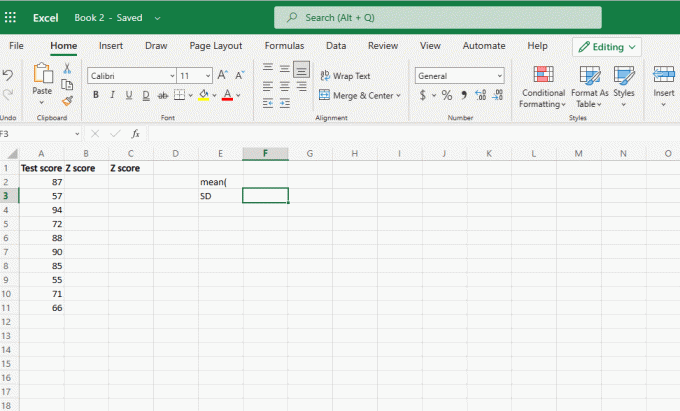
2. Otvori list zaštićen lozinkom i pritisnite Tipke Shift + Ctrl + End za odabir korištenih ćelija na radnom listu.
3. Zatim pritisnite Ctrl + Cključevi za kopiranje sadržaja odabranih ćelija.
4. pritisni Ctrl + N tipke za otvaranje novog lista unutar iste radne knjige.
5. Na kraju pritisnite tipku Tipke Ctrl + V za lijepljenje sadržaja lista zaštićenog lozinkom.
Također pročitajte:Kako oduzeti više ćelija u Excelu
Kako ukloniti zaštitu s Excel listova bez lozinke 2013 i 2016
Isprobali smo gore navedene metode na Microsoft Excel LTSC Professional Plus 2021 i nisu dale željene rezultate. Za novije verzije možete koristiti alat za oporavak lozinke programa Excel kako biste uštedjeli vrijeme i poništili zaštitu listova bez lozinke. U nastavku smo spomenuli korake za korištenje alata iSeePassword Excel Password Recovery.
1. Idi do službene osobe iSeePassword Excel Password Recovery alat za kupnju i preuzimanje alata na svoj uređaj.
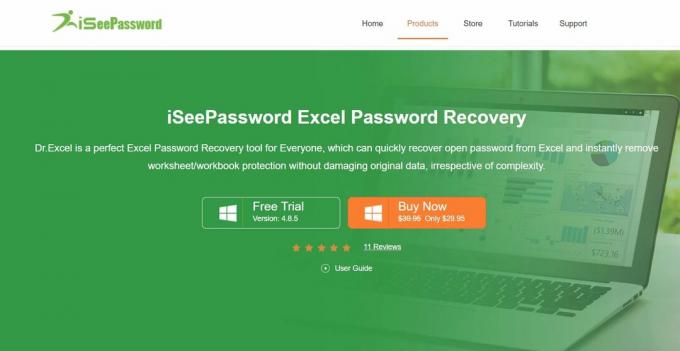
2. Pokreni izvršna datoteka kako biste dovršili postupak instalacije.
3. Kliknite na Dodaj datoteku za uvoz lista zaštićenog lozinkom.
4. Zatim odaberite napad ispod Odaberite vrstu napada.
Bilješka: Možete prilagoditi postavke napada kako biste ubrzali proces.
5. Kada ste gotovi, kliknite na Početak početi.
Nadamo se da će vam ova metoda pomoći da razumijete kako skinuti zaštitu s Excel radne knjige bez lozinke. Podijelite svoje vrijedne recenzije i povratne informacije u komentarima. Također, recite nam što biste htjeli čitati!
Henry je iskusan pisac o tehnologiji sa strašću da složene tehnološke teme učini dostupnima svakodnevnim čitateljima. S više od desetljeća iskustva u tehnološkoj industriji, Henry je postao pouzdan izvor informacija za svoje čitatelje.



